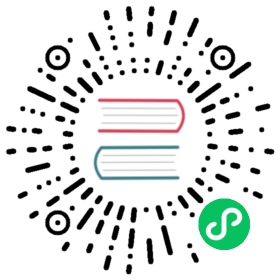TiDB Lightning 数据源
TiDB Lightning 支持从多种类型的文件导入数据到 TiDB 集群。通过以下配置为 TiDB Lightning 指定数据文件所在位置。
[mydumper]# 本地源数据目录或 S3 等外部存储 URI。关于外部存储 URI 详情可参考 https://docs.pingcap.com/zh/tidb/v6.6/backup-and-restore-storages#uri-%E6%A0%BC%E5%BC%8F。data-source-dir = "/data/my_database"
TiDB Lightning 运行时将查找 data-source-dir 中所有符合命令规则的文件。
| 文件类型 | 分类 | 命名规则 |
|---|---|---|
| Schema 文件 | 包含 DDL 语句 CREATE TABLE 的文件 | ${db_name}.${table_name}-schema.sql |
| Schema 文件 | 包含 CREATE DATABASE DDL 语句的文件 | ${db_name}-schema-create.sql |
| 数据文件 | 包含整张表的数据文件,该文件会被导入 ${db_name}.${table_name} 表 | ${db_name}.${table_name}.${csv|sql|parquet} |
| 数据文件 | 如果一个表分布于多个数据文件,这些文件命名需加上文件编号的后缀 | ${db_name}.${table_name}.001.${csv|sql|parquet} |
| 压缩文件 | 上述所有类型文件如带压缩文件名后缀,如 gzip、snappy 或 zstd,TiDB Lightning 会流式解压后进行导入。注意 Snappy 压缩文件必须遵循官方 Snappy 格式。不支持其他非官方压缩格式。 | ${db_name}.${table_name}.${csv|sql|parquet}.{compress} |
TiDB Lightning 尽量并行处理数据,由于文件必须顺序读取,所以数据处理协程是文件级别的并发(通过 region-concurrency 配置控制)。因此导入大文件时性能比较差。通常建议单个文件尺寸为 256MiB,以获得最好的性能。
表库重命名
TiDB Lightning 运行时会按照数据文件的命名规则将数据导入到相应的数据库和表。如果数据库名或表名发生了变化,你可以先重命名文件,然后再导入,或者使用正则表达式在线替换对象名称。
批量重命名文件
如果你使用的是 Red Hat Linux 或基于 Red Hat 的 Linux 发行版,可以使用 rename 命令对 data-source-dir 目录下的文件进行批量重命名。例如:
rename srcdb. tgtdb. *.sql
修改了文件中的数据库名后,建议删除 data-source-dir 目录下包含 CREATE DATABASE DDL 语句的 ${db_name}-schema-create.sql 文件。如果修改的是表名,还需要修改包含 CREATE TABLE DDL 语句的 ${db_name}.${table_name}-schema.sql 文件中的表名。
使用正则表达式在线替换名称
要使用正则表达式在线替换名称,你需要在 [[mydumper.files]] 配置中使用 pattern 匹配文件名,将 schema 和 table 换成目标名。具体配置请参考自定义文件匹配。
下面是使用正则表达式在线替换名称的示例。其中:
- 数据文件
pattern的匹配规则是'^({schema_regrex})\.({table_regrex})\.({file_serial_regrex})\.(csv|parquet|sql)'。 schema可以指定为'$1',代表第一个正则表达式schema_regrex取值不变;schema也可以指定为一个字符串,如'tgtdb',代表固定的目标数据库名。table可以指定为'$2',代表第二个正则表达式table_regrex取值不变;table也可以指定为一个字符串,如't1',代表固定的目标表名。type可以指定为'$3',代表数据文件类型;type可以指定为"table-schema"(代表schema.sql文件) 或"schema-schema"(代表schema-create.sql文件)。
[mydumper]data-source-dir = "/some-subdir/some-database/"[[mydumper.files]]pattern = '^(srcdb)\.(.*?)-schema-create\.sql'schema = 'tgtdb'type = "schema-schema"[[mydumper.files]]pattern = '^(srcdb)\.(.*?)-schema\.sql'schema = 'tgtdb'table = '$2'type = "table-schema"[[mydumper.files]]pattern = '^(srcdb)\.(.*?)\.(?:[0-9]+)\.(csv|parquet|sql)'schema = 'tgtdb'table = '$2'type = '$3'
如果是使用 gzip 方式备份的数据文件,需要对应地配置压缩格式。数据文件 pattern 的匹配规则是 '^({schema_regrex})\.({table_regrex})\.({file_serial_regrex})\.(csv|parquet|sql)\.(gz)'。compression 可以指定为 '$4' 代表是压缩文件格式。示例如下:
[mydumper]data-source-dir = "/some-subdir/some-database/"[[mydumper.files]]pattern = '^(srcdb)\.(.*?)-schema-create\.(sql)\.(gz)'schema = 'tgtdb'type = "schema-schema"compression = '$4'[[mydumper.files]]pattern = '^(srcdb)\.(.*?)-schema\.(sql)\.(gz)'schema = 'tgtdb'table = '$2'type = "table-schema"compression = '$4'[[mydumper.files]]pattern = '^(srcdb)\.(.*?)\.(?:[0-9]+)\.(sql)\.(gz)'schema = 'tgtdb'table = '$2'type = '$3'compression = '$4'
CSV
表结构
CSV 文件是没有表结构的。要导入 TiDB,就必须为其提供表结构。可以通过以下任一方法实现:
- 创建包含 DDL 语句的
${db_name}.${table_name}-schema.sql和${db_name}-schema-create.sql。 - 在 TiDB 中手动创建。
配置
CSV 格式可在 tidb-lightning.toml 文件中 [mydumper.csv] 下配置。大部分设置项在 MySQL [LOAD DATA] 语句中都有对应的项目。
[mydumper.csv]# 字段分隔符,支持一个或多个字符,默认值为 ','。如果数据中可能有逗号,建议源文件导出时分隔符使用非常见组合字符例如'|+|'。separator = ','# 引用定界符,设置为空表示字符串未加引号。delimiter = '"'# 行尾定界字符,支持一个或多个字符。设置为空(默认值)表示 "\n"(换行)和 "\r\n" (回车+换行),均表示行尾。terminator = ""# CSV 文件是否包含表头。# 如果为 true,首行将会被跳过,且基于首行映射目标表的列。header = true# CSV 是否包含 NULL。# 如果为 true,CSV 文件的任何列都不能解析为 NULL。not-null = false# 如果 `not-null` 为 false(即 CSV 可以包含 NULL),# 为以下值的字段将会被解析为 NULL。null = '\N'# 是否解析字段内的反斜线转义符。backslash-escape = true# 是否移除以分隔符结束的行。trim-last-separator = false
对于诸如 separator,delimiter 和 terminator 等取值为字符串的配置项,如果需要设置的字符串中包含特殊字符,可以通过使用反斜杠 \ 转义的方式进行输入,输入的转义序列必须被包含在一对双引号 " 之间。例如,设置 separator = "\u001f" 表示使用 ASCII 字符 0X1F 作为字符串定界符。
你也可以使用单引号字符串 '...' 禁止对字符进行转义。
另外,设置 separator = '\n' 表示使用两个字符 \ + n 作为字符串定界符,而不是转义后的换行符 \n。
更多详细的内容请参考 TOML v1.0.0 标准。
separator
指定字段分隔符。
可以为一个或多个字符,不能为空。
常用值:
- CSV 用
',' - TSV 用
"\t" - “\u0001” 表示使用 ASCII 字符 0x01
- CSV 用
- 对应 LOAD DATA 语句中的
FIELDS TERMINATED BY项。
delimiter
指定引用定界符。
如果
delimiter为空,所有字段都会被取消引用。常用值:
'"'使用双引号引用字段,和 RFC 4180 一致。''不引用
- 对应 LOAD DATA 语句中的
FIELDS ENCLOSED BY项。
terminator
- 指定行尾定界符。
- 如果
terminator为空,则 “\n”(换行)和 “\r\n” (回车+换行)均表示行尾。 - 对应 LOAD DATA 语句中的
LINES TERMINATED BY项。
header
- 是否所有 CSV 文件都包含表头行。
- 如为 true,第一行会被用作列名。如为 false,第一行并无特殊性,按普通的数据行处理。
not-null 和 null
not-null决定是否所有字段不能为空。如果
not-null为 false,设定了null的字符串会被转换为 SQL NULL 而非具体数值。引用不影响字段是否为空。
例如有如下 CSV 文件:
A,B,C\N,"\N",
在默认设置(
not-null = false; null = '\N')下,列AandB导入 TiDB 后都将会转换为 NULL。列C是空字符串'',但并不会解析为 NULL。
backslash-escape
是否解析字段内的反斜线转义符。
如果
backslash-escape为 true,下列转义符会被识别并转换。转义符 转换为 \0空字符 (U+0000) \b退格 (U+0008) \n换行 (U+000A) \r回车 (U+000D) \t制表符 (U+0009) \ZWindows EOF (U+001A) 其他情况下(如
\")反斜线会被移除,仅在字段中保留其后面的字符("),这种情况下,保留的字符仅作为普通字符,特殊功能(如界定符)都会失效。引用不会影响反斜线转义符的解析与否。
对应 LOAD DATA 语句中的
FIELDS ESCAPED BY '\'项。
trim-last-separator
将
separator字段当作终止符,并移除尾部所有分隔符。例如有如下 CSV 文件:
A,,B,,
当
trim-last-separator = false,该文件会被解析为包含 5 个字段的行('A', '', 'B', '', '')。当
trim-last-separator = true,该文件会被解析为包含 3 个字段的行('A', '', 'B')。此配置项已被弃用,建议使用兼容性更好的
terminator。如果有如下旧的配置:
separator = ','trim-last-separator = true
建议修改为:
separator = ','terminator = ",\n" # 请根据文件实际使用的换行符指定为 ",\n" 或 ",\r\n"
不可配置项
TiDB Lightning 并不完全支持 LOAD DATA 语句中的所有配置项。例如:
- 不可使用行前缀 (
LINES STARTING BY)。 - 不可跳过表头 (
IGNORE n LINES)。如有表头,必须是有效的列名。
启用严格格式
导入文件的大小统一约为 256 MB 时,TiDB Lightning 可达到最佳工作状态。如果导入单个 CSV 大文件,TiDB Lightning 只能使用一个线程来处理,这会降低导入速度。
要解决此问题,可先将 CSV 文件分割为多个文件。对于通用格式的 CSV 文件,在没有读取整个文件的情况下无法快速确定行的开始和结束位置。因此,默认情况下 TiDB Lightning 不会自动分割 CSV 文件。但如果你确定待导入的 CSV 文件符合特定的限制要求,则可以启用 strict-format 设置。启用后,TiDB Lightning 会将单个 CSV 大文件分割为单个大小为 256 MB 的多个文件块进行并行处理。
[mydumper]strict-format = true
严格格式的 CSV 文件中,每个字段仅占一行,即必须满足以下条件之一:
- delimiter 为空;
- 每个字段不包含
terminator对应的字符串。在默认配置下,对应每个字段不包含 CR (\r)或 LF(\n)。
如果 CSV 文件不是严格格式但 strict-format 被误设为 true,跨多行的单个完整字段会被分割成两部分,导致解析失败,甚至不报错地导入已损坏的数据。
常见配置示例
CSV
默认设置已按照 RFC 4180 调整。
[mydumper.csv]separator = ',' # 如果数据中可能有逗号,建议源文件导出时分隔符使用非常见组合字符例如'|+|'delimiter = '"'header = truenot-null = falsenull = '\N'backslash-escape = true
示例内容:
ID,Region,Count1,"East",322,"South",\N3,"West",104,"North",39
TSV
[mydumper.csv]separator = "\t"delimiter = ''header = truenot-null = falsenull = 'NULL'backslash-escape = false
示例内容:
ID Region Count1 East 322 South NULL3 West 104 North 39
TPC-H DBGEN
[mydumper.csv]separator = '|'delimiter = ''terminator = "|\n"header = falsenot-null = truebackslash-escape = false
示例内容:
1|East|32|2|South|0|3|West|10|4|North|39|
SQL
TiDB Lightning 在处理 SQL 文件时,由于无法对单个文件进行快速分割,因此无法通过增加并发提高单个文件的导入速度。鉴于此,导出数据为 SQL 文件时应尽量避免单个 SQL 文件过大,通常单文件在 256MiB 左右可以达到最佳性能。
Parquet
TiDB Lightning 目前仅支持由 Amazon Aurora 或者 Hive 导出快照生成的 Parquet 文件。要识别其在 S3 的文件组织形式,需要使用如下配置匹配到所有的数据文件:
[[mydumper.files]]# 解析 AWS Aurora parquet 文件所需的表达式pattern = '(?i)^(?:[^/]*/)*([a-z0-9\-_]+).([a-z0-9\-_]+)/(?:[^/]*/)*(?:[a-z0-9\-_.]+\.(parquet))$'schema = '$1'table = '$2'type = '$3'
注意,此处仅说明 Aurora snapshot 导出的 parquet 文件如何匹配。Schema 文件需要单独导出及处理。
关于 mydumper.files,请参考自定义文件匹配。
压缩文件
TiDB Lightning 目前支持由 Dumpling 导出的压缩文件或满足符合上文命名规则的压缩文件,目前支持 gzip、snappy、zstd 压缩算法的压缩文件。在文件名符合命名规则时,TiDB Lightning 会自动识别压缩算法在流式解压后导入,无需额外配置。

注意
- 由于 TiDB Lightning 无法对单个大压缩文件进行并发解压,因此压缩文件的大小会直接影响导入速度。建议压缩数据文件解压后的源文件大小不超过 256 MiB。
- TiDB Lightning 仅支持导入各自独立压缩的数据文件,不支持导入多个数据文件组成的单个压缩文件集合包。
- TiDB Lightning 不支持二次压缩的
parquet文件,例如db.table.parquet.snappy。如需压缩parquet文件,你可以配置parquet文件数据存储的压缩格式。 - TiDB v6.4.0 及之后版本的 TiDB Lightning 支持后缀为压缩算法
gzip、snappy、zstd的数据文件。其他后缀名会报错。你可以将不支持的文件移出导入数据目录来避免此类错误。 Snappy 压缩文件必须遵循官方 Snappy 格式。不支持其他非官方压缩格式。
自定义文件匹配
TiDB Lightning 仅识别符合命名要求的数据文件,但在某些情况下已提供的数据文件并不符合要求,因此可能出现 TiDB Lightning 在极短的时间结束,处理文件数量为 0 的情况。
为了解决此类问题,TiDB Lightning 提供了 [[mydumper.files]] 配置用于通过自定义表达式匹配数据文件。
以 AWS Aurora 导出至 S3 的快照文件为例,Parquet 文件的完整路径为:S3://some-bucket/some-subdir/some-database/some-database.some-table/part-00000-c5a881bb-58ff-4ee6-1111-b41ecff340a3-c000.gz.parquet。
通常 data-source-dir 会被配置为S3://some-bucket/some-subdir/some-database/ 以导入 some-database 库。
根据上述 Parquet 文件的路径,你可以编写正则表达式 (?i)^(?:[^/]*/)*([a-z0-9\-_]+).([a-z0-9\-_]+)/(?:[^/]*/)*(?:[a-z0-9\-_.]+\.(parquet))$,得到的 match group 中 index=1 的内容为 some-database,index=2 的内容为 some-table,index=3 的内容为 parquet。
根据上述正则表达式及相应的 index 编写配置文件,TiDB Lightning 即可识别非默认命名规则的文件,最终实际配置如下:
[[mydumper.files]]# 解析 AWS Aurora parquet 文件所需的表达式pattern = '(?i)^(?:[^/]*/)*([a-z0-9\-_]+).([a-z0-9\-_]+)/(?:[^/]*/)*(?:[a-z0-9\-_.]+\.(parquet))$'schema = '$1'table = '$2'type = '$3'
- schema:目标库名称,值可以为:
- 正则表达式匹配到的 group 序号,例如 “$1”。
- 直接填写期望导入的库名,例如 “db1”。所有匹配到的文件均会导入 “db1”。
- table:目标表名称,值可以为:
- 正则表达式匹配到的 group 序号,例如 “$2”。
- 直接填写期望导入的库名,例如“table1”。所有匹配到的文件均会导入“table1”。
- type:文件类型,支持
sql,parquet,csv,值可以为:- 正则表达式匹配到的 group 序号,例如 “$3”。
- key:文件的序号,即前文所述
${db_name}.${table_name}.001.csv中的001。- 正则表达式匹配到的 group 序号,例如 “$4”。
从 Amazon S3 导入数据
如下为从 Amazon S3 导入数据的示例,更多配置参数描述,可参考外部存储服务的 URI 格式。
使用本地已设置的权限访问 S3:
./tidb-lightning --tidb-port=4000 --pd-urls=127.0.0.1:2379 --backend=local --sorted-kv-dir=/tmp/sorted-kvs \-d 's3://my-bucket/sql-backup'
使用路径类型的请求模式:
./tidb-lightning --tidb-port=4000 --pd-urls=127.0.0.1:2379 --backend=local --sorted-kv-dir=/tmp/sorted-kvs \-d 's3://my-bucket/sql-backup?force-path-style=true&endpoint=http://10.154.10.132:8088'
使用 AWS IAM 角色的 ARN 来访问 S3 数据:
./tidb-lightning --tidb-port=4000 --pd-urls=127.0.0.1:2379 --backend=local --sorted-kv-dir=/tmp/sorted-kvs \-d 's3://my-bucket/test-data?role-arn=arn:aws:iam::888888888888:role/my-role'
使用 AWS IAM 用户密钥来访问 S3 数据:
./tidb-lightning --tidb-port=4000 --pd-urls=127.0.0.1:2379 --backend=local --sorted-kv-dir=/tmp/sorted-kvs \-d 's3://my-bucket/test-data?access_key={my_access_key}&secret_access_key={my_secret_access_key}'
使用 AWS IAM 角色的密钥以及会话令牌来访问 S3 数据:
./tidb-lightning --tidb-port=4000 --pd-urls=127.0.0.1:2379 --backend=local --sorted-kv-dir=/tmp/sorted-kvs \-d 's3://my-bucket/test-data?access_key={my_access_key}&secret_access_key={my_secret_access_key}&session-token={my_session_token}'